
|
|
|
カテゴリ:Linux
今日は晴れて暑い。
Ubuntu 18.04LTS が出てから、それに追従したディストリビューションが出てきました。その中でLinux Lite 4.0 を LOOX M/G30(Atom N450 1.66GHz, メモリ2GB)にインストールしてみました。Linux Liteのシステム要求は、最低でCPU1GHz, メモリ768MB、推奨でCPU1.5GHz, メモリ1GBなのでLOOX M/G30なら余裕そうです。しかし、残念なことに32ビット版のリリースは無く、64ビット版のみです。Atom N270/280などの32ビット命令セットのCPUのマシンにはインストールできません。Ubuntu自体が32ビット版をリリースしない方針なので文句は言えないんですが、システム要求が低いだけに残念なところです。 さて、インストール。ISOファイルをRufusでUSBメモリに焼いてブート。とあるプロセスの立ち上げのタイムアウト時間が5分以上あり、しかも立ち上げに失敗するのでブートに異様に時間がかかりました。これは機種依存の現象かもしれませんが... ブートしたら、Install Linux Liteっちゅうアイコンがあるので、ポチッとクリック。インストールが始まります。日本語でインストールを進めて問題ありません。インストーラはUbuntuと同じなので言われる通りに進めて大丈夫です。注意点はNumLockがオンになってることです。他にはウィンドウが縦方向にはみ出したので、Alt+マウス左クリックでウィンドウ位置を調整しながらインストールを進めたことぐらいでしょうか... インストールが終わって再起動させるとウェルカム画面が出ます。ここにInstall Language Support とあるので、実行してみます。 Install Language Support 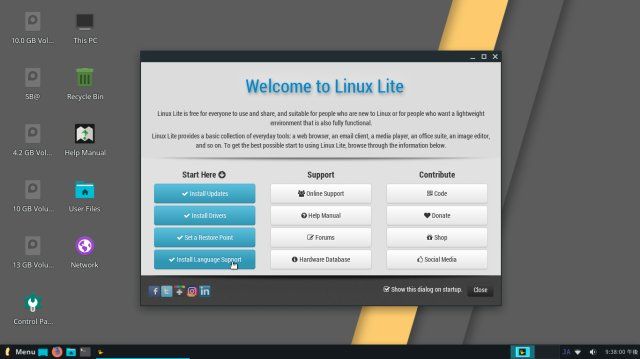 すると、先にInstall Updateをやれと言われるのでやってみました。が、その後、Language Supportをインストールする気配が無い... (^^; まぁ、アップデートできたからいいか。 この時点で日本語表示はOK、日本語入力はIbus-mozc?が入ってるので、イイといえばイイのですが、日本語入力をfcitx-mozcにしたいので、言語設定を続けます。 言語サポートを開く 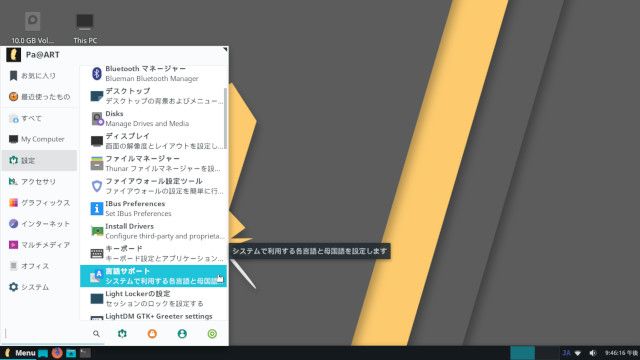 言語サポートを開くと不足してる言語サポートをインストールするか聞いてくるので、迷わずインストールします。 インストールするもんはインストールします  このインストールの中にfcitx-mozcが入ってます。インストールが終わったら一度言語サポートを閉じて、再度開きます。この状態で「キーボード入力に使うIMシステム」としてfcitxを選びます。 fcitxを選ぶ 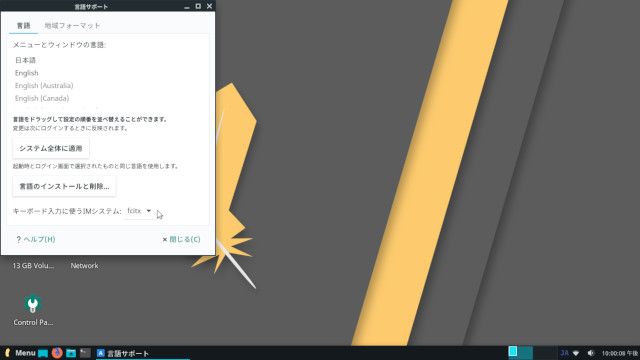 これで日本語入力はfcitx-mozcになりました。一度ログアウトして再ログインすると日本語入力できるようになっています。 次にノートPC泣かせのデフォルトNumLockオンを解除します。Lite Tweaksを起動します。 Lite Tweaksはココ 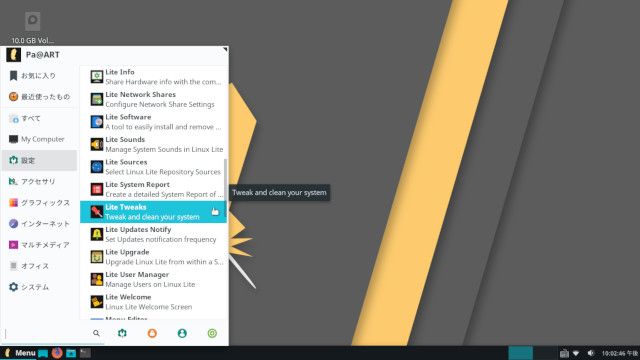 この中でNumlockの行にチェックを入れてBeginを押します。EnableになってるのをDisableに変更します。 Numlockの行にチェックを入れる 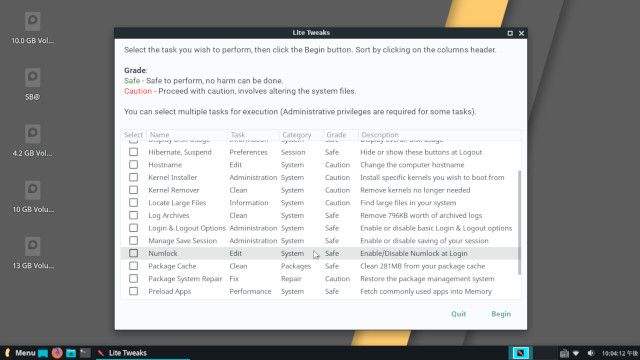 これで、ログイン後もNumLockがオンになることはなくなります。 さて、これで日本語化は終わったわけですが、相変わらず起動に5分以上かかります。原因を探ってみると、NMB Daemonとvboxadd.serviceの2つのシステムプロセスがタイムアウトするまで粘って結局立ち上げに失敗する、っちゅうところが問題なようです。 どうせ立ち上げに失敗するならそのプロセスを無効にしてやればいい、っちゅうことで、【新旧対応】Linuxでの自動起動の設定方法を解説/systemd系の自動起動を参考にプロセスを無効にしてみました。 まず、 sudo systemctl list-units で、システムプロセス一覧を見てみると確かにnmbd.serviceとvboxadd.serviceは失敗しています。これらをブート時に無効にするために、 sudo systemctl disable nmbd.service sudo systemctl disable vboxadd.service を実行します。この後、リブートするとこれらの起動タイムアウトにかかる時間が無くなり、起動は早くなりました。 Linux Lite 4.0 のデスクトップ 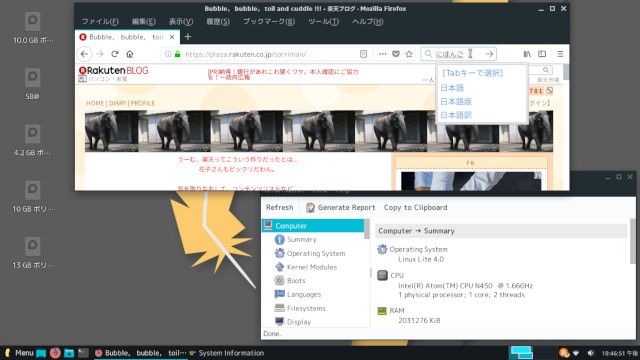 デスクトップのアイコンがフラットデザインになって今どきな感じになりました。Linux Lite 3 の頃は何か垢抜けない感じがあったのですが、Linux Lite 4.0は違います。(^^;; 使用感も割とサクサクしてます。が、Firefoxを立ち上げた時点でのメモリ使用量が800MBと大きいので、システム要求通りの1GBメモリではちとツライのではないかと思われます。今回は2GBメモリで試してるので問題なく動いてるのかも。 その他の使い勝手はまぁ普通かな。私の環境ではプロセス起動のタイムアウトのせいで起動が遅くなる、っちゅう問題が生じたので、この点がイマイチかも。まぁ、自動起動するシステムプロセスをsystemd系でどうやって無効にするのかやり方が勉強できたのでヨシとしますか。(^^;; 32ビット版が見捨てられたのは残念ですが、ある程度軽量系のディストリビューションやと思うので、選択肢としてはアリかなと思います。 --- 16:20 --- お気に入りの記事を「いいね!」で応援しよう
Last updated
June 3, 2018 04:21:33 PM
コメント(0) | コメントを書く
[Linux] カテゴリの最新記事
|
|